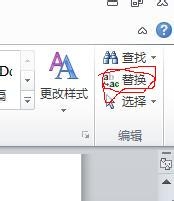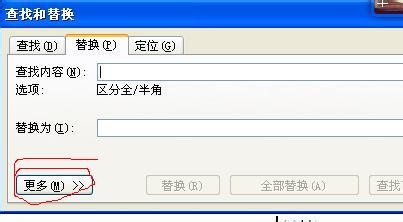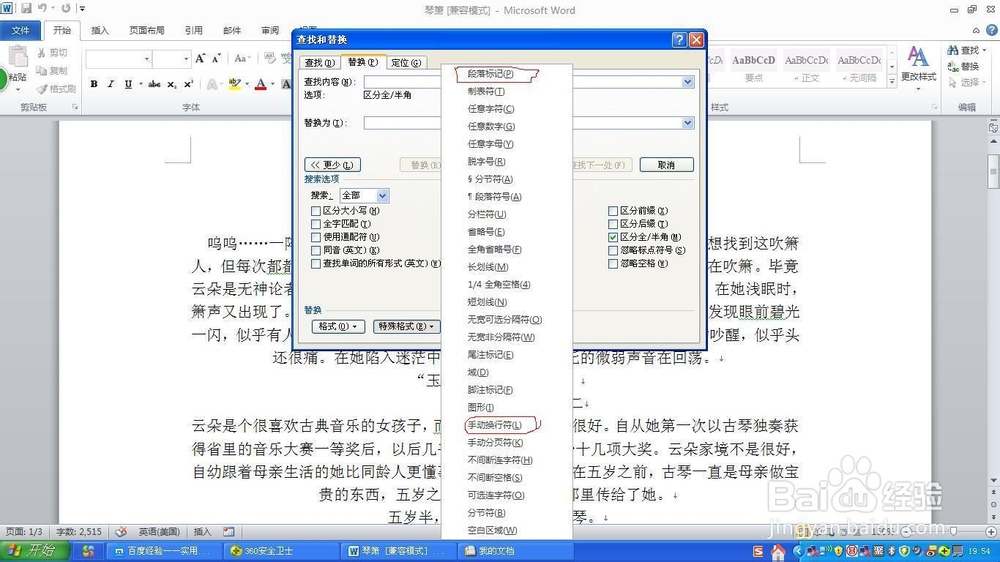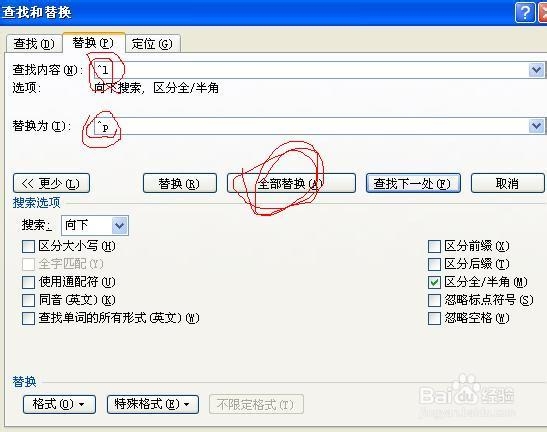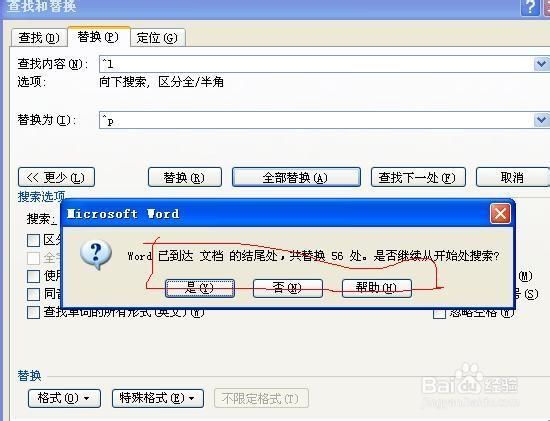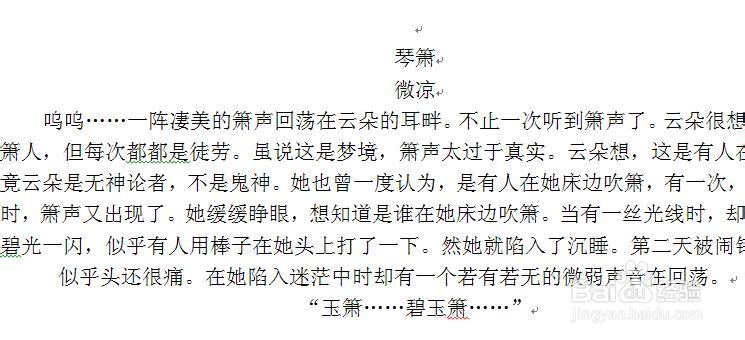如何批量替换删除文档中的“下箭头”
1、找到“替换”按钮
2、点击“更多”
3、点击“特殊格式”
4、在列出的各种符中找到“手动换行符”。再将鼠标定位到“替换为”,重复上面的步骤,在特殊格式中找到“段落标记”
5、如图,点击“全部替换”
6、弹出对话框中,点击“是”即可。
7、看下结果
声明:本网站引用、摘录或转载内容仅供网站访问者交流或参考,不代表本站立场,如存在版权或非法内容,请联系站长删除,联系邮箱:site.kefu@qq.com。
阅读量:48
阅读量:24
阅读量:72
阅读量:77
阅读量:25